Métodos y herramientas de compresión de archivos PDF

- 4788
- 1200
- Soledad Adorno
Los documentos electrónicos se pueden almacenar en varios formatos, uno de los mundos más populares: PDF (formato de documento portátil). El formato fue desarrollado por Adobe Systems y está diseñado para almacenar y presentar información de texto e información gráfica en forma electrónica, puede trabajar con documentos a través del programa oficial de lectores de Adobe, así como otro software tercero. Hoy, muchos fabricantes de equipos de impresión son compatibles con PDF en el nivel de hardware, lo que le permite imprimir documentos sin aplicar software adicional. El formato es universal y los archivos de extensión ".PDF "se muestran lo mismo, independientemente del dispositivo y la herramienta con la que los abre. Para los documentos, es posible establecer varios niveles de acceso, lo cual es muy conveniente y, entre otras ventajas, los archivos son compactos y no ocupan mucho espacio para los estándares modernos. Además, a veces los usuarios aún necesitan comprimir documentos para que ocupen aún menos espacio en disco. El formato PDF no tiene nada en contra de esto y está sujeto a compresión por varios medios, cómo hacer esto y considerar a continuación.

¿Por qué reducir el tamaño de los documentos?
El formato PDF se usa bastante ampliamente para diversos fines, incluida la actividad profesional, para uso en el hogar, a menudo se puede usar para el estudio, por lo que a veces los archivos pueden alcanzar tamaños bastante impresionantes. Explicar un documento en formato PDF puede ser necesario por varias razones, por ejemplo:
- La liberación de un espacio en disco (en algunos casos, la falta de memoria es realmente un problema y la puntuación se realiza en megabytes).
- Para enviar archivos. A veces para enviar PDF, el documento debe reducirse, ya que muchos sitios web, clientes de correo, programas no aceptan un mono y, a menudo, hay una limitación del volumen permitido.
- Aumento de la velocidad de abrir un documento (en dispositivos de baja potencia, archivos pesados se abren notablemente más lento).
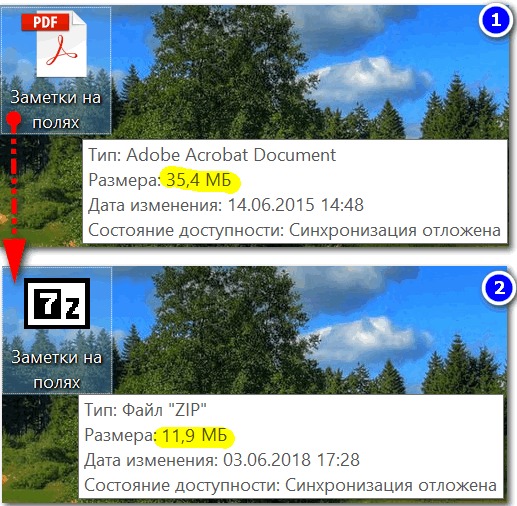
Tamaño del documento PDF antes y después de la compresión
En tales casos, la compresión generalmente llega al rescate, y es fácil hacerlo incluso con las habilidades mínimas en la computadora. La automatización de procesos en programas y servicios hoy en día le permite realizar varias tareas que requerirían más tiempo y conocimiento al realizar las mismas acciones manualmente.
Opciones como puede comprimir el archivo PDF
Hay varias maneras e incluso más medios que se pueden usar para comprimir archivos de formato PDF. Puede aplicar cualquier conveniente de las opciones existentes. Considere cómo comprimir el documento PDF utilizando varios métodos.
Archivo
La forma más antigua de comprimir la información que se ha utilizado durante décadas y no ha perdido la relevancia hoy es agregar archivos al archivo. Utilizando programas de archivado estándar, por ejemplo, Winrar o 7-ZIP, puede cambiar el tamaño del archivo PDF y guardar el espacio en el disco y recopilar varios documentos en un archivo de archivo, lo que aumentará significativamente la eficiencia de los datos a otro dispositivo. Enviar un objeto al archivo es muy simple. Considere el ejemplo del software libre de 7-ZIP (el programa debe estar disponible en la computadora para realizar el procedimiento), cómo reducir el tamaño del archivo PDF:
- Seleccione el archivo deseado, presionando el PCM, llame al menú contextual.
- Encontramos en la lista de opciones de 7 ZIP y hacemos clic en "Agregar al archivo ...".
- La configuración está disponible en la ventana abierta. La configuración mínima implica la elección del nivel de formato y compresión, después de lo cual aplicamos los cambios presionando "OK".
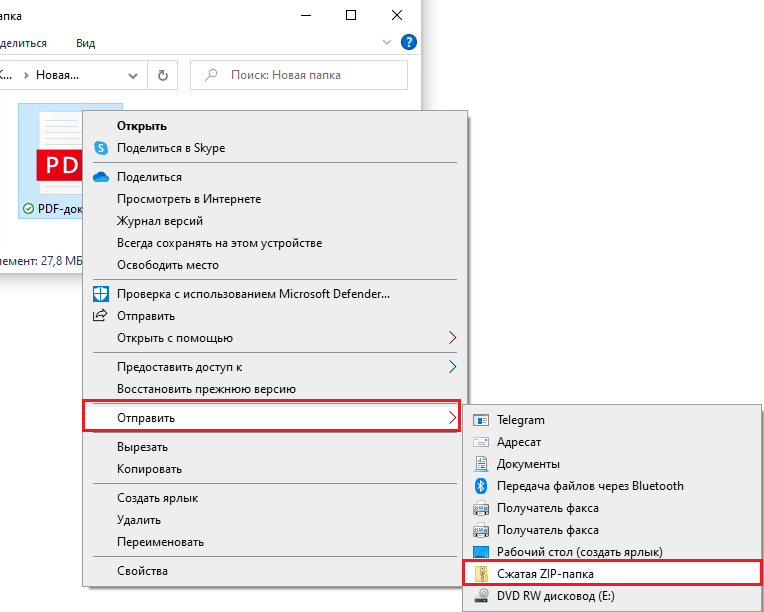
El mismo procedimiento se puede hacer en Winrar:
- En la ventana de utilidad, se muestra el sistema de archivos del dispositivo, seleccione la carpeta para crear un archivo y haga clic en "Agregar".
- En el menú Configuración en la pestaña "General", seleccione el método de compresión.
- Vamos a la pestaña "Archivos" y agregamos documentos para archivarse, después de lo cual aplicamos los cambios.
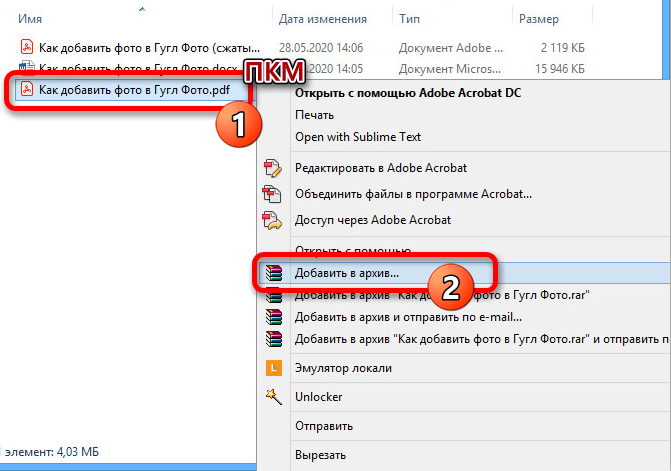
El archivo no perderá calidad, y después de desempacar estará disponible en su formulario original. Además, utilizando el programa Archivator, un archivo grande se puede dividir en varias partes para enviar por correo, porque muchos clientes postales no pueden enviar documentos volumétricos, y el destinatario podrá recolectar estas partes en un solo todo extrayendo extrayendo.
Exprimiendo reduciendo la calidad (DPI)
DPI es el número de puntos tomados por una pulgada (puntos por pulgada), uno de los parámetros utilizados para indicar la resolución de los procesos de conversión de imágenes. Cuanto mayor sea este valor en las características de la imagen, mayor será la calidad, mientras que la densidad de los puntos afectará el tamaño del objeto. Por lo tanto, puede reducir el peso del archivo PDF debido a su conservación con una indicación de otro número de puntos por pulgada. La decisión de comprimir el objeto de esta manera de manera bastante eficiente en el caso de documentos escaneados volumétricos.
La reducción de la calidad no siempre se nota a la vista, ya que se cree que una persona no puede ver más de 300 puntos por pulgada (que se basa en el estándar en la impresión), por lo que la mayoría de las veces, cuando cambia DPI visualmente, la diferencia no puede ser determinado. Con un aumento en la calidad, solo el volumen del archivo crecerá y la impresión de imágenes con un valor DPI alto es notablemente más lento. Si se supone que las imágenes salen en la pantalla del monitor, puede escanear (o reducir los documentos) con una resolución dentro de 72 dpi (stand up web), ya que el monitor no mostrará más y un aumento en el número de puntos solo aumentará el tamaño del archivo, por esta razón también es más difícil de procesar. Puede realizar manipulaciones con un cambio en este parámetro utilizando varios software, como Adobe Acrobat, Fine Rider, Libre Office, Lindo PDF Writer, etc.
Método 1
Considere cómo comprimir reduciendo el archivo PDF DPI utilizando la herramienta de sorteo del paquete de oficina de Libre Office:
- Ejecutar el software y en el menú principal seleccione la opción "Dibujar".
- Abra el documento PDF en el programa y en el "Menú" Menú "Exportar" Exportar "Exportar a PDF ...".
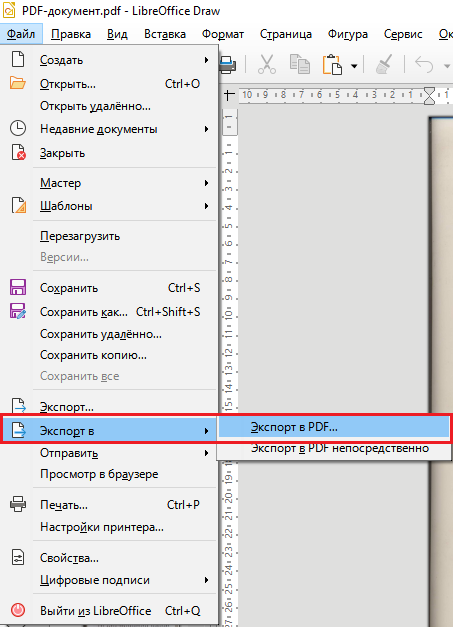
- En la ventana de parámetros que se abre, puede cambiar el nivel de compresión, calidad, incluida la resolución (DPI), así como otras configuraciones.
- Cuando se indican los parámetros, haga clic en el botón "Exportar", que le permite crear un nuevo documento con la configuración actual.
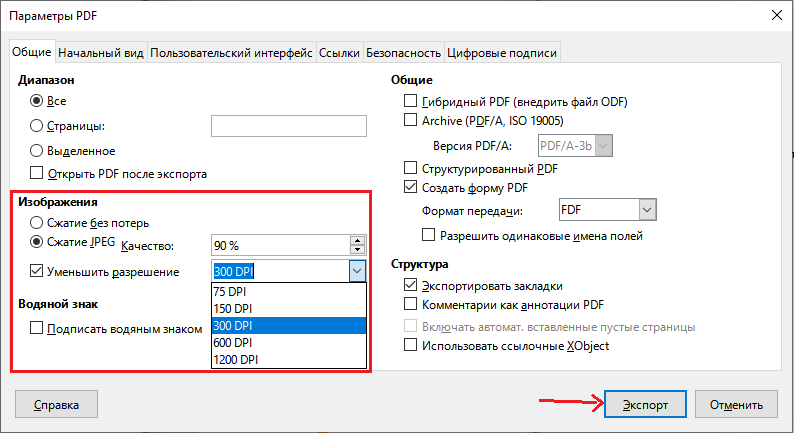
Método 2
Otra herramienta para trabajar con archivos de este formato lindo escritor PDF implica crear una línea al mostrar un documento para imprimir con las características de compresión especificadas. Entonces, para reducir el número de puntos, realizamos las siguientes acciones:
- Después de instalar el software desde el sitio oficial en el dispositivo (instale ambos archivos disponibles), debe abrir el archivo PDF utilizando cualquier formato de programa de lectura (por ejemplo, Adobe Reader).
- Llame a la opción de impresión (desde el menú de la aplicación o una combinación de claves Ctrl+P).
- Ahora en la línea de selección de la impresora indicamos el lindo escritor de PDF, hacemos clic en "Propiedades" a la derecha.
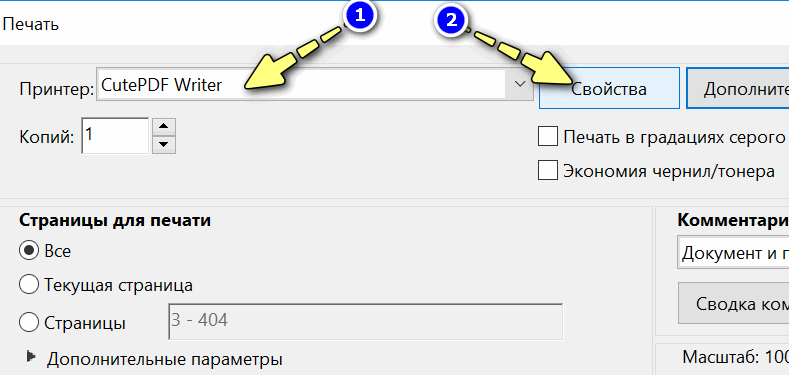
- Abra la pestaña "Paper and Impress Calidad", haga clic en "Además ...".
- En la nueva ventana, puede establecer la calidad de impresión en DPI, así como establecer otros parámetros.
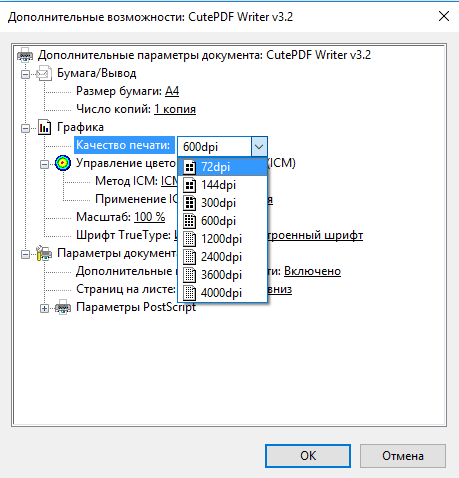
- Habiendo completado la configuración necesaria, haga clic en "Aceptar" para aplicar los cambios.
- Ahora realizamos "imprimir", por lo tanto, guardando el archivo PDF resultante en otra calidad.
El formato del objeto en el proceso del procedimiento no cambia, solo cambia el DPI del contenido, al tiempo que reduce el volumen del archivo, a veces puede reducir en gran medida la calidad, lo que en ciertos casos es inaceptable, por ejemplo, por ejemplo, Al trabajar con imágenes en alta resolución.
Convertir en formato DJVU
Otra forma de comprimir el documento electrónico PDF para que pese menos es convertirlo en otro formato, a saber, DJVU. La tecnología de compresión con pérdidas proporciona una compresión aún mayor del archivo, que ofrece el formato PDF. Entonces, sin reducir el DPI, obtendremos un objeto similar de tamaño más pequeño. Puede ver con aplicaciones especiales o servicios en línea (a continuación). Por ejemplo, puede usar un convertidor simple y conveniente PDF a DJVU. No es difícil realizar la transformación a través de la utilidad, para esto debe especificar la disposición del archivo original, así como la ruta donde guardaremos el objeto resultante en un nuevo formato y luego estableceremos la configuración de conversión necesaria ( Puede dejar los parámetros predeterminados). De esta manera, los archivos se comprimen bastante bien, pero en el proceso de conversión, la calidad se pierde, por lo que esta solución no siempre es óptima. Es conveniente que el objeto se pueda abrir en programas que respalden el formato, sin la necesidad de extraer, como en el caso de los archivos.

Tamaño del archivo en formatos PDF y DJVU con el mismo DPI
Uso de herramientas en línea
Una forma rápida y conveniente de hacer compresión para que el archivo PDF pese menos, sin instalar software en el dispositivo. Servicios capaces de llevar a cabo el procedimiento en línea, hay mucho en la red. Considere algunos de ellos.
Amo PDF
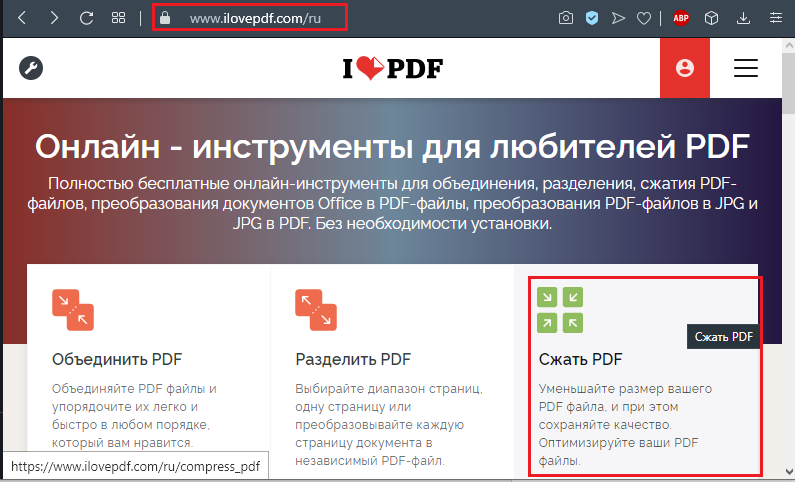
Excelente servicio con una amplia gama de herramientas para trabajar con PDF. Puede comprimir, convertir en varios formatos, unificación, separación de elementos y otras acciones. Puede reducir el tamaño del objeto sin pérdida de calidad. Spreee PDF usando el servicio en línea es muy simple:
- Agregue el archivo (haga clic en la elección roja para descargar desde el dispositivo o, utilizando los botones Agregar -on de Dropbox, Google Drive, Bomba desde la nube, también puede arrastrar los elementos al área correspondiente).
- Cuando se agrega el objeto, puede seleccionar la configuración de grado de compresión o dejar el recomendado.
- Haga clic en el botón "PDF compicto".
- Después del procedimiento en la nueva página, puede descargar el archivo terminado. El peso del objeto será menor, casi al mismo nivel de calidad.
PDF2GO
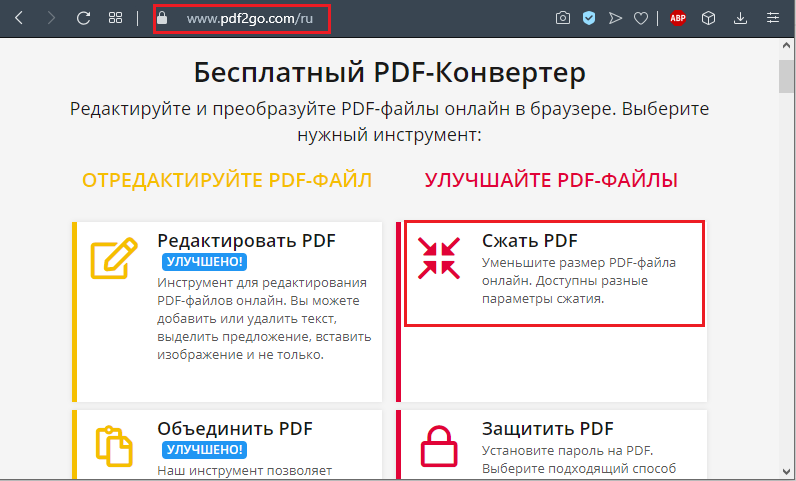
Los cambios en el tamaño del archivo PDF, así como otras acciones con el objeto, se pueden realizar utilizando la herramienta PDF2GO Online. El servicio ofrece muchas herramientas para editar, compresión, conversión y otros medios para trabajar con PDF. Puede reducir el peso del documento de esta manera:
- Por analogía con el servicio anterior, el elemento se agrega desde la computadora presionando el botón de selección, se detiene en el área especificada, cargada desde la nube (Dropbox, Google Disk). Además, puede especificar un enlace al archivo que debe convertirse.
- Ahora en la configuración de compresión seleccionamos la calidad necesaria de la lista de caída. También existe la posibilidad de convertir las páginas de color en una versión en blanco y negro (si es necesario, marcamos este elemento).
- Haga clic en el botón verde "Guardar cambios".
PDF pequeño
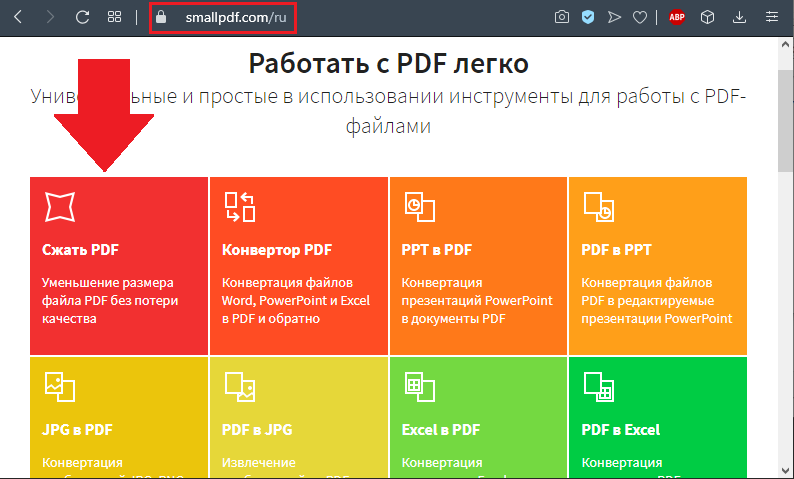
Otro buen servicio para realizar el procedimiento de compresión PDF, así como otras tareas (editar, convertir, separar o combinar archivos y otros). Trabajar con la herramienta también es simple, en la sección de compresión realizamos lo siguiente:
- Seleccione el archivo del dispositivo, cargue desde la nube o extraiga el objeto en el área apropiada.
- Esperando la finalización del proceso de compresión, verá cuánto se comprimió el archivo y puede descargarlo.
Converso
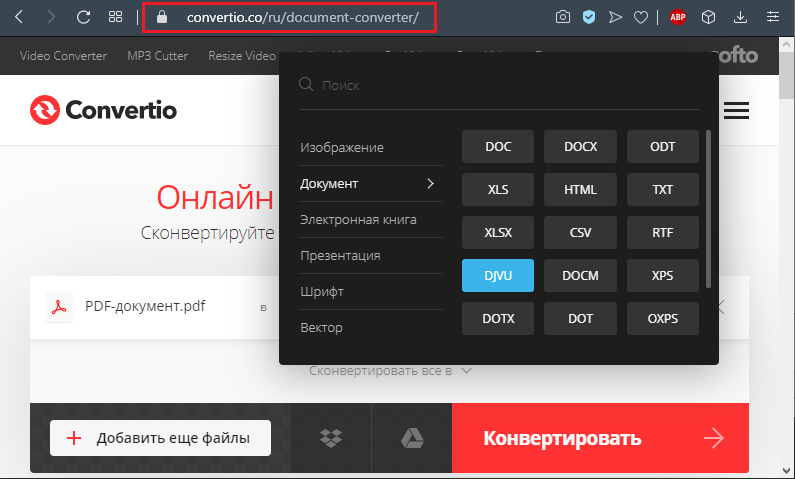
El servicio en línea le permite convertir documentos de PDF a DJVU, así como simplemente comprimirlos, dejándolos en el mismo formato. Puede finalizar el objeto desde el dispositivo, Dropbox, el disco de Google o especificar URL, y al final del proceso, descargar o enviar los resultados al almacenamiento en la nube. Además de trabajar con PDF, este servicio puede convertir elementos de varios formatos (audio, video, imágenes, documentos, archivos, presentaciones, etc. D.). Hay muchos recursos en la red que le permiten trabajar con PDF en modo en línea. Algunos de ellos tienen restricciones sobre el tamaño del archivo cargado (por ejemplo, hasta 50 MB, 100 MB), otros no, pero todos los servicios en línea se actúan de acuerdo con el mismo principio: descargamos el objeto, realizamos configuraciones de compresión y contenido con el resultado. La interfaz es intuitiva, por lo que incluso las dificultades para trabajar con herramientas no surgirán ni siquiera en un usuario sin experiencia.
Programas para trabajar con archivos PDF
También puede reducir el peso del documento PDF utilizando programas que requieren instalación. En algunos casos, este método será más conveniente para usar los servicios en línea, ya que así es como surge la oportunidad de funcionar y en ausencia de Internet.
Adobe Acrobat
Exprima el documento PDF al tamaño deseado de esta manera:
- Abra el objeto en el acrobat y en el menú "Archivo", seleccione la opción "Guardar como otro" - "Archivo PDF de tamaño reducido ...".
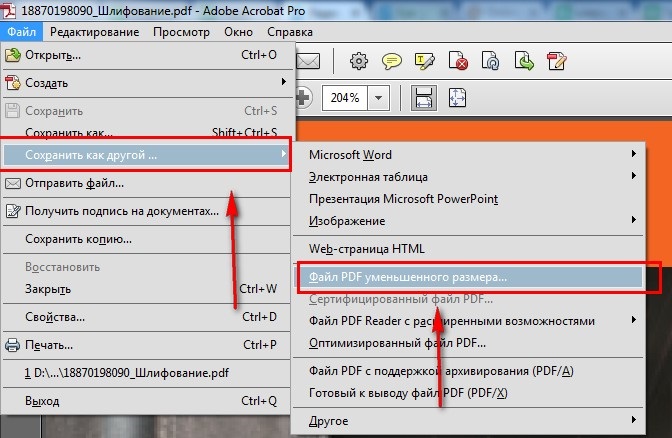
- Ahora debe elegir la versión del programa de la lista existente para que el documento recibido como resultado del procedimiento sea compatible con él. Al elegir lo último, el elemento puede no estar disponible para versiones anteriores. Haga clic en Aceptar".
- Al final del proceso, puede mantener el resultado, lo que indica la ruta.
Una opción alternativa: la elección del menú "Archivo" Guardar como otro " -" Archivo optimizado PDF ... ". Por lo tanto, cuando se reduce el elemento, puede configurar los parámetros de compresión necesarios en detalle.
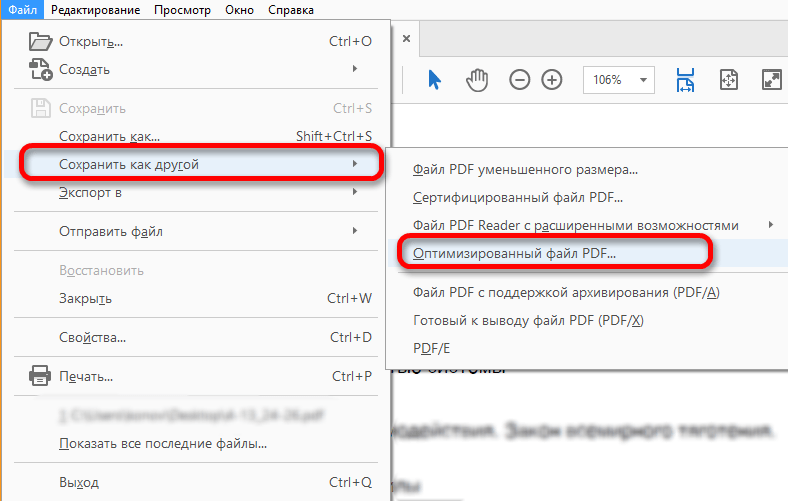
Escritor de cutepdf
El programa le permite crear archivos PDF desde casi cualquier aplicación que admita la función de impresión. El software no tiene una interfaz gráfica y actúa como un subsistema de impresoras, instalando una impresora virtual en una computadora. Además de convertir objetos en PDF, es posible comprimir elementos preparados, para los cuales realizamos tales acciones:
- Abra el documento en Adobe Reader, donde en el menú "Archivo" seleccionaremos "Imprimir".
- En la ventana de impresión de impresión de las impresoras disponibles enumeradas en la lista, seleccione Cutepdf Writer, haga clic en las "Propiedades" junto a esta línea.
- En la siguiente ventana, haga clic en "Además".
- Entre los parámetros adicionales encontramos "calidad de impresión", aquí en la lista de caídas puede reducir DPI. Por ejemplo, bajando de un valor alto a 300 ppi, no notará la diferencia visualmente.
- Habiendo establecido el número requerido de puntos, haga clic en "Aceptar", luego "Imprimir" (como se conserva el documento, no impreso).
Compresor pdf avanzado
La funcionalidad de la aplicación reducirá el tamaño del documento PDF seleccionado, convertirá las imágenes en el PDF, combinará objetos. El compresor también tiene la posibilidad de crear perfiles con varios parámetros, lo cual es conveniente cuando el programa es utilizado por más de un usuario, se puede usar la misma opción para cambiar entre las plantillas de parámetros creados. En cuanto a la compresión, hay configuraciones de color y documentos en blanco y negro. En la primera versión, también se propondrá cambiar la profundidad del color y simplificar la imagen. Es posible configurar la compresión en porcentaje, pero no debe dejarse llevar, de lo contrario el resultado no será como una fuente.
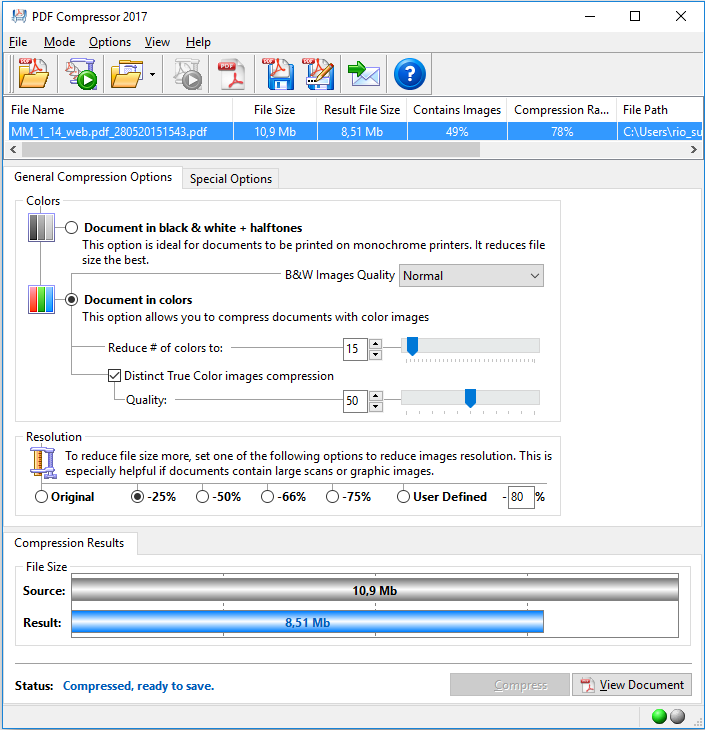
Compresor PDF gratis
Usando esta herramienta, solo puede variar PDF, para el cual el software tiene varias plantillas de configuración preparadas con diferentes parámetros de calidad. La interfaz del compresor es simple y comprensible, solo debe especificar la fuente, seleccionar la ruta para mantener el resultado y marcar la versión deseada de la configuración, y después de presionar el botón correspondiente, el proceso comenzará.
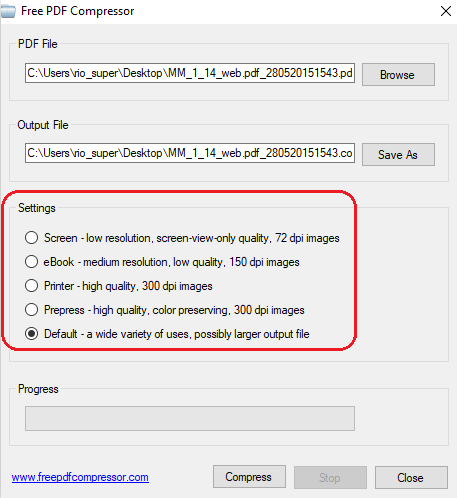
Hemos considerado varios métodos efectivos para comprimir PDF. Independientemente de la forma que use para reducir el peso de los documentos, cada uno de ellos es conveniente y bueno a su manera, todo depende de los requisitos individuales para el resultado.
- « ¿Es posible cambiar su dirección de correo electrónico?
- Métodos para eliminar el error al iniciar la aplicación 0xc00005 »

